Gestion des modèles de documents
| Accès à la gestion des modèles de documents | |
|---|---|
| Menu Administration | Bouton Modèles de documents |
Utilité des modèles
Les modèles dans MaarchCourrier sont utiles à différents endroits :
- réponses aux courriers ;
- notifications d'alertes par courriels ;
- types de documents ;
- annotations ;
- envoi de courriels;
- envoi d'accusés de réception.
C'est une fonctionnalité centrale utilisée par différents modules de l'application.
| Exemple : dans la partie « Gérer les types de documents », nous avons vu qu'on pouvait choisir un type de fichier généré. Ce fichier généré est en fait un modèle de document qu'on peut créer grâce à l'éditeur html que propose l'application. |
Création d'un modèle de document
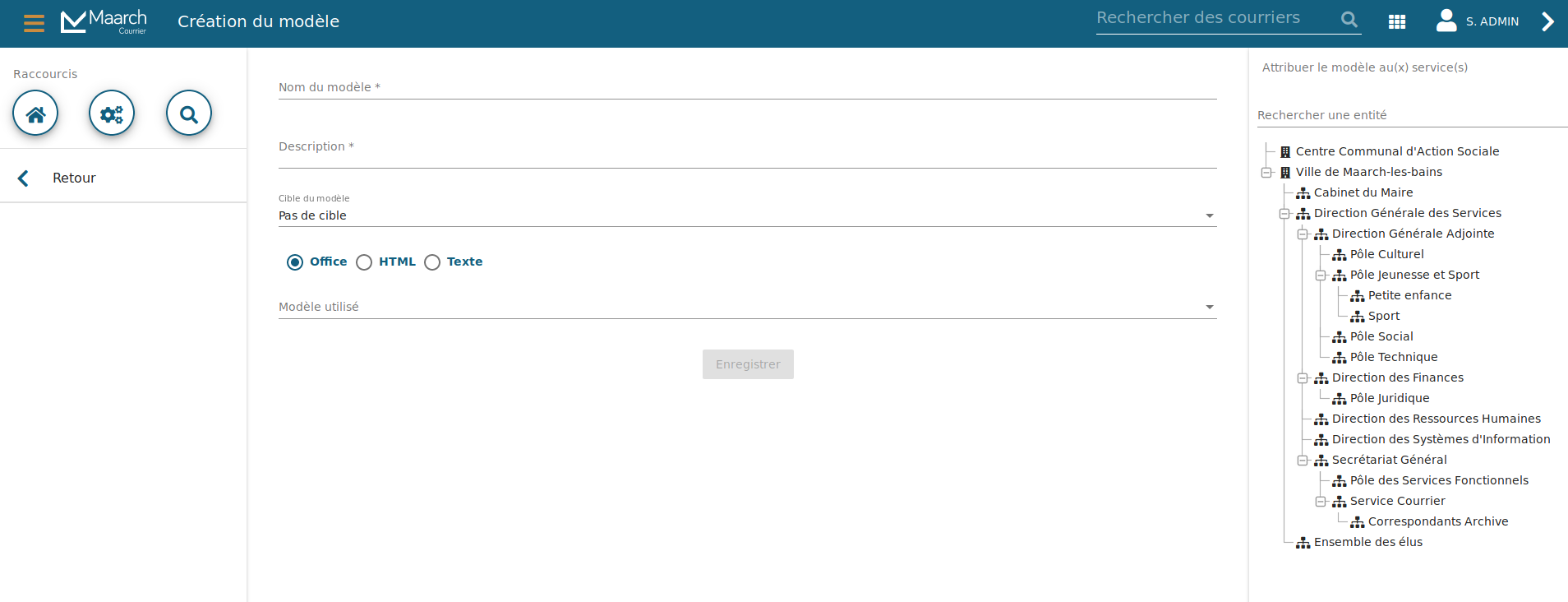
Les métadonnées permettant de créer un modèle :
| Requis | Intitulé rubrique | Donnée |
|---|---|---|
| nom | nom du modèle | |
| description | description du modèle | |
| cible | cible du modèle : PJ, notifications, types de doc, notes, email, accusé de réception | |
| type d'accusé de réception | uniquement si la cible 'Accusé de réception' est sélectionné | |
| type de modèle | format du modèle : office, html, txt | |
| nature | uniquement si type de modèle office sélectionné, "c'est le modèle de modèle" | |
| source de données | Permet d’extraire des informations sur les documents enregistrés et de fusionner le modèle. (Ex : pouvoir avoir le nom du l'utilisateur et les méta-données liées au courrier de cet utilisateur. « Bonjour [recipient.firstname] [recipient.lastname], ... »). Ainsi on peut par exemple récupérer les informations sur un document enregistré et écrire une réponse à partir d'un modèle préalablement défini. | |
| services | correspond aux services de l'organigramme des entités, permet de restreindre l'accès des modèles aux services sélectionnés. |
| Si le type de modèle office est sélectionné, il faut obligatoirement éditer le modèle pour l'enregistrer. L'édition se fait via le lancement d'un progamme jnlp (java) sur votre poste. Le jnlp exécutera alors votre éditer de documents préféré. | |
| Pour éditer les modèles de documents de type OFFICE, vous devez installer la JRE v8 sur votre poste puis LibreOffice ou MS Office selon votre choix. | |
| Si toutefois, vous rencontrez des soucis pour éditer un modèle de documents de type OFFICE sur votre poste, nous vous conseillons de prendre contact avec l'administrateur de votre parc informatique. | |
| Dans le cas des accusés de réception, vous pouvez renseigner un modèle HTML (envoi électronique) et/ou un modèle OFFICE (envoi papier). Pour une entité, vous ne pourrez associer qu'un seul modèle par type d'accusé de réception (AR simple, AR SVA et AR SVE). |
Editer un modèle de document
Choix du modèle de modèle
Pour éditer un modèle de document, vous partez d'une base correspondante aux choix que vous avez fait sur le champ "Nature du modèle". Il s'agit du modèle de modèle, vous pouvez soit partir d'un modèle déjà présent sur le serveur, soit à partir d'un modèle que vous uploadez à partir de votre disque dur pour l'occasion.
Pour mettre à jour la liste des modèles de documents présents sur le serveur, il faut le déposer sur votre serveur applicatif acceuillant MaarchCourrier :
cd /var/www/html/MaarchCourrier/custom/CUSTOM_ID/modules/templates/templates/styles
Si ce répertoire n'existe pas encore, il faut le créer.
Vous pourrez alors y déposer vos modèles de modèles qui seront disponibles dans la liste "Nature du modèle" de l'interface WEB.
| Vous ne verrez alors plus les modèles de démonstration proposés par défaut, seulement ceux que vous avez déposés dans le répertoire. |
Pour utiliser à la volée un modèle de modèle depuis votre disque dur, il faut utiliser l'icone représentant un trombone à côté du champ "Nature du modèle".
A propos des variables de fusion
Lors de l'édition d'un modèle de document, vous pouvez y inclure différentes variables qui seront utilisées pour afficher les informations du courrier.
Ces variables sont identifiables par des crochets [ ]. Elles doivent être renseignées lors de la création du modèle de document.
Vous avez la possibilité d'utiliser les variables pour les contacts externes, contacts interne et les informations du courriers.
| Retrouver l'ensemble des variables de fusion ici. |
